Исправьте предупреждение о нехватке памяти на компьютере [РЕШЕНО]
Опубликовано: 2016-03-16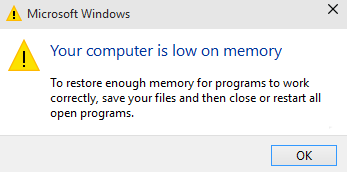
Предупреждение о недостатке памяти на вашем компьютере появляется, когда Windows не хватает места для хранения данных, необходимых для хранения, когда вы запускаете различные приложения . Это может быть как в модулях оперативной памяти вашего компьютера, так и на жестком диске, когда свободная оперативная память заполнена.
На вашем компьютере недостаточно памяти, чтобы восстановить достаточно памяти для правильной работы программ, сохранить ваши файлы, а затем закрыть все открытые программы.
Когда на вашем компьютере недостаточно памяти для всех действий, которые он пытается выполнить, Windows и ваши программы могут перестать работать. Чтобы предотвратить потерю информации, Windows будет уведомлять вас, когда на вашем компьютере заканчивается память.
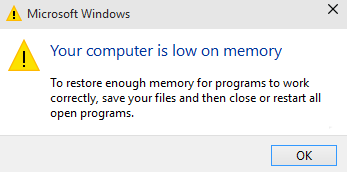
Ваш компьютер имеет два типа памяти: оперативную память (ОЗУ) и виртуальную память. Все программы используют оперативную память, но когда оперативной памяти недостаточно для программы, которую вы пытаетесь запустить, Windows временно перемещает информацию, которая обычно хранится в оперативной памяти, в файл на жестком диске, который называется файлом подкачки. Объем информации, временно хранящейся в файле подкачки, также называется виртуальной памятью. Использование виртуальной памяти — другими словами, перемещение информации в файл подкачки и из него — освобождает достаточно оперативной памяти для правильной работы программ.
Предупреждение о нехватке памяти на вашем компьютере появляется, когда на вашем компьютере заканчивается оперативная память и становится мало виртуальной памяти. Это может произойти, когда вы запускаете больше программ, чем рассчитано на поддержку оперативной памяти, установленной на компьютере. Проблемы с нехваткой памяти также могут возникать, когда программа не освобождает память, которая ей больше не нужна. Эта проблема называется чрезмерным использованием памяти или утечкой памяти .
Содержание
- Исправить Предупреждение о нехватке памяти на компьютере
- Способ 1: увеличение виртуальной памяти
- Способ 2. Запустите антивирусное или антивирусное сканирование
- Способ 3: запустите CCleaner, чтобы исправить проблемы с реестром
- Способ 4: запустить обслуживание системы
- Способ 5: запустить средство проверки системных файлов
- Способ 6: отключить предупреждения Windows о памяти
- Способ 7: обновить Windows
Исправить Предупреждение о нехватке памяти на компьютере
Прежде чем перейти к перечисленным ниже расширенным руководствам, во-первых, вы можете убить программы, которые используют слишком много памяти (RAM) . Вы можете использовать диспетчер задач, чтобы убить эти программы, которые могут использовать слишком много ресурсов процессора.
1. Нажмите Ctrl + Shift + Esc , чтобы открыть диспетчер задач.
2. На вкладке «Процессы» щелкните правой кнопкой мыши программу или процесс, использующий больше всего памяти (будет выделен красным цветом), и выберите «Завершить задачу».
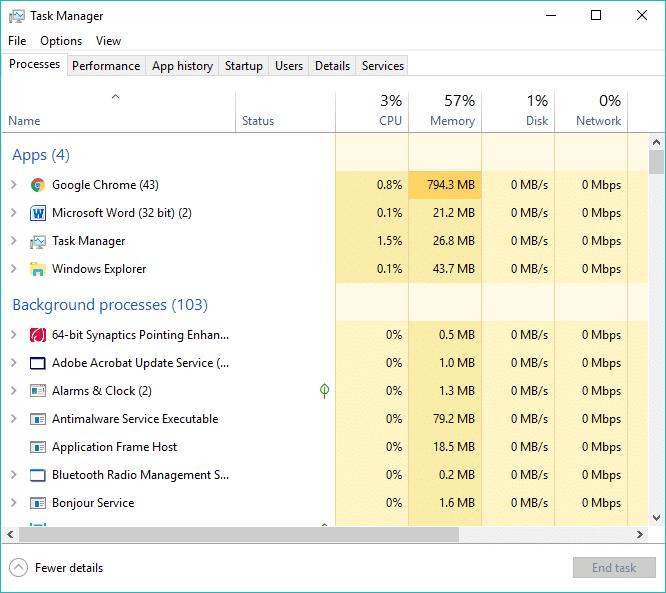
Если приведенное выше не устраняет предупреждение «На вашем компьютере недостаточно памяти» , то для предотвращения таких предупреждений вы можете изменить минимальный и максимальный размер файла подкачки, выполнив следующие действия.
Способ 1: увеличение виртуальной памяти
Теперь чем больше объем оперативной памяти (например, 4 Гб, 8 Гб и так далее) в вашей системе, тем быстрее будут работать загруженные программы. Из-за нехватки оперативной памяти (основной памяти) ваш компьютер медленно обрабатывает запущенные программы, технически из-за управления памятью. Следовательно, для компенсации работы требуется виртуальная память. И если вашему компьютеру не хватает памяти, то есть вероятность, что размер вашей виртуальной памяти недостаточен, и вам может потребоваться увеличить виртуальную память, чтобы ваш компьютер работал бесперебойно.
1. Нажмите клавишу Windows + R, введите sysdm.cpl в диалоговом окне «Выполнить» и нажмите «ОК», чтобы открыть « Свойства системы» .
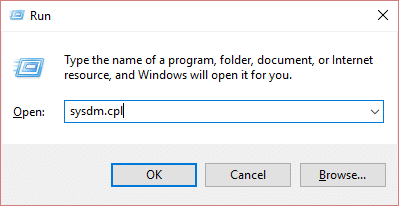
2. В окне « Свойства системы» перейдите на вкладку «Дополнительно» и в разделе «Производительность » нажмите « Настройки ».
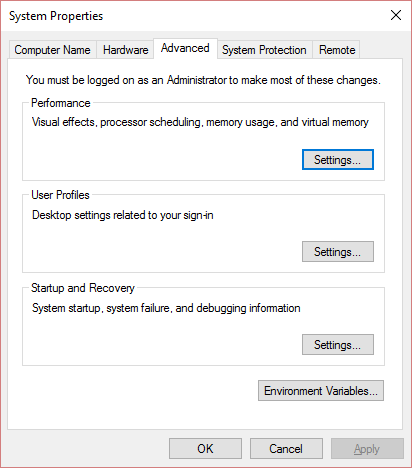
3. Затем в окне « Параметры производительности » перейдите на вкладку «Дополнительно» и нажмите « Изменить» в разделе «Виртуальная память».
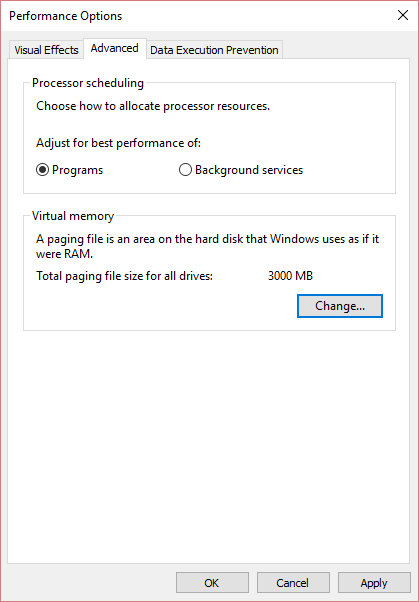
4. Наконец, в показанном ниже окне « Виртуальная память » снимите флажок « Автоматически управлять размером файла подкачки для всех дисков ». Затем выделите системный диск в разделе Размер файла подкачки для каждого заголовка типа и для параметра Нестандартный размер установите подходящие значения для полей: Начальный размер (МБ) и Максимальный размер (МБ). Настоятельно рекомендуется не выбирать здесь вариант «Без файла подкачки » .
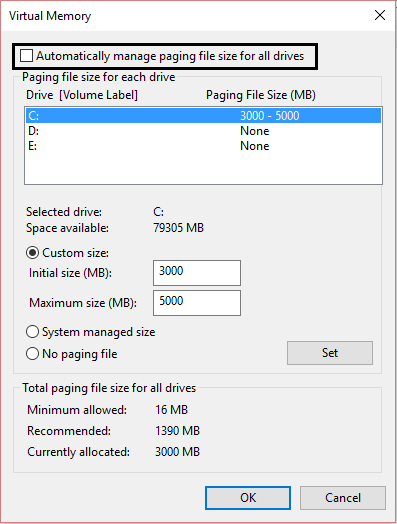
5. Теперь, если вы увеличили размер, перезагрузка не обязательна. Но если вы уменьшили размер файла подкачки, вам придется перезагрузиться, чтобы изменения вступили в силу.
Способ 2. Запустите антивирусное или антивирусное сканирование
Вирус или вредоносное ПО также могут быть причиной нехватки памяти на вашем компьютере. Если вы регулярно сталкиваетесь с этой проблемой, вам необходимо сканировать свою систему с помощью обновленного антивирусного или антивирусного программного обеспечения, такого как Microsoft Security Essential (это бесплатная и официальная антивирусная программа от Microsoft). В противном случае, если у вас есть сторонние антивирусы или сканеры вредоносных программ, вы также можете использовать их для удаления вредоносных программ из вашей системы.
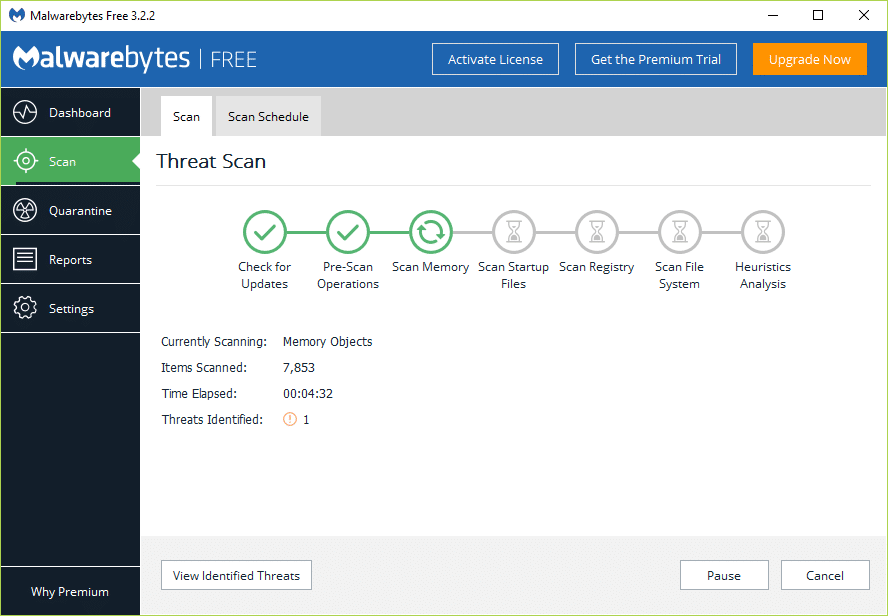
Поэтому вам следует сканировать свою систему с помощью антивирусного программного обеспечения и немедленно избавляться от любых нежелательных вредоносных программ или вирусов. Если у вас нет стороннего антивирусного программного обеспечения, не беспокойтесь, вы можете использовать встроенный в Windows 10 инструмент сканирования вредоносных программ под названием Защитник Windows.
1. Откройте Защитник Windows.
2. Щелкните раздел «Вирусы и угрозы».
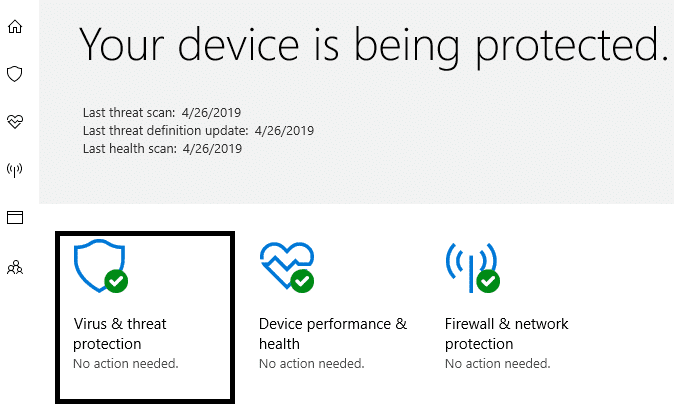
3. Выберите раздел «Дополнительно» и выделите автономную проверку Защитника Windows.
4. Наконец, нажмите «Сканировать сейчас».
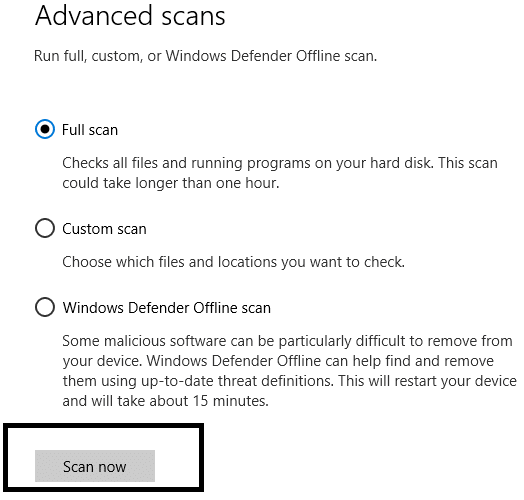
5. Если после завершения сканирования будут обнаружены какие-либо вредоносные программы или вирусы, Защитник Windows автоматически удалит их. '

6. Наконец, перезагрузите компьютер и посмотрите, сможете ли вы исправить предупреждение «На вашем компьютере недостаточно памяти».
Способ 3: запустите CCleaner, чтобы исправить проблемы с реестром
Если описанный выше метод не сработал, вам может помочь запуск CCleaner:
1. Скачайте и установите CCleaner.
2. Дважды щелкните файл setup.exe, чтобы начать установку.
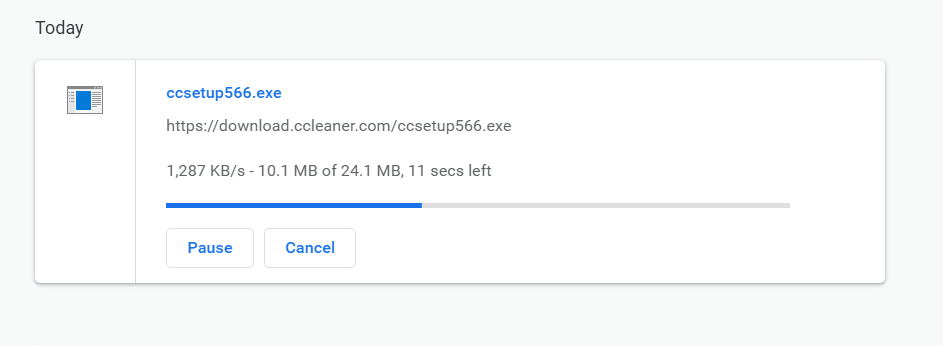
3. Нажмите кнопку « Установить », чтобы начать установку CCleaner. Следуйте инструкциям на экране, чтобы завершить установку.
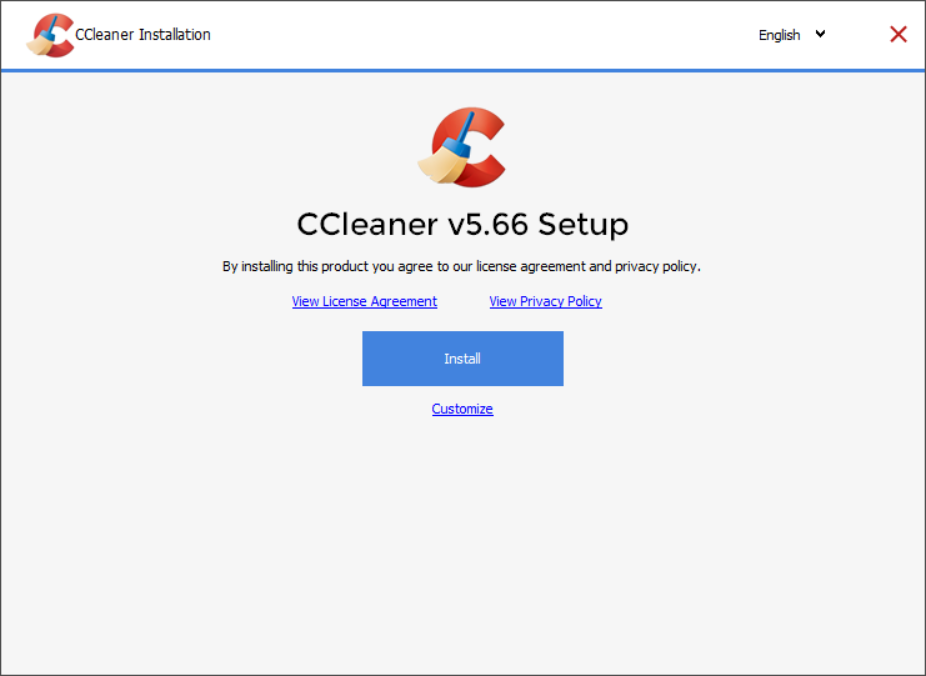
4. Запустите приложение и в меню слева выберите Пользовательский.
5. Теперь посмотрите, нужно ли вам отметить что-либо, кроме настроек по умолчанию. После этого нажмите «Анализ».
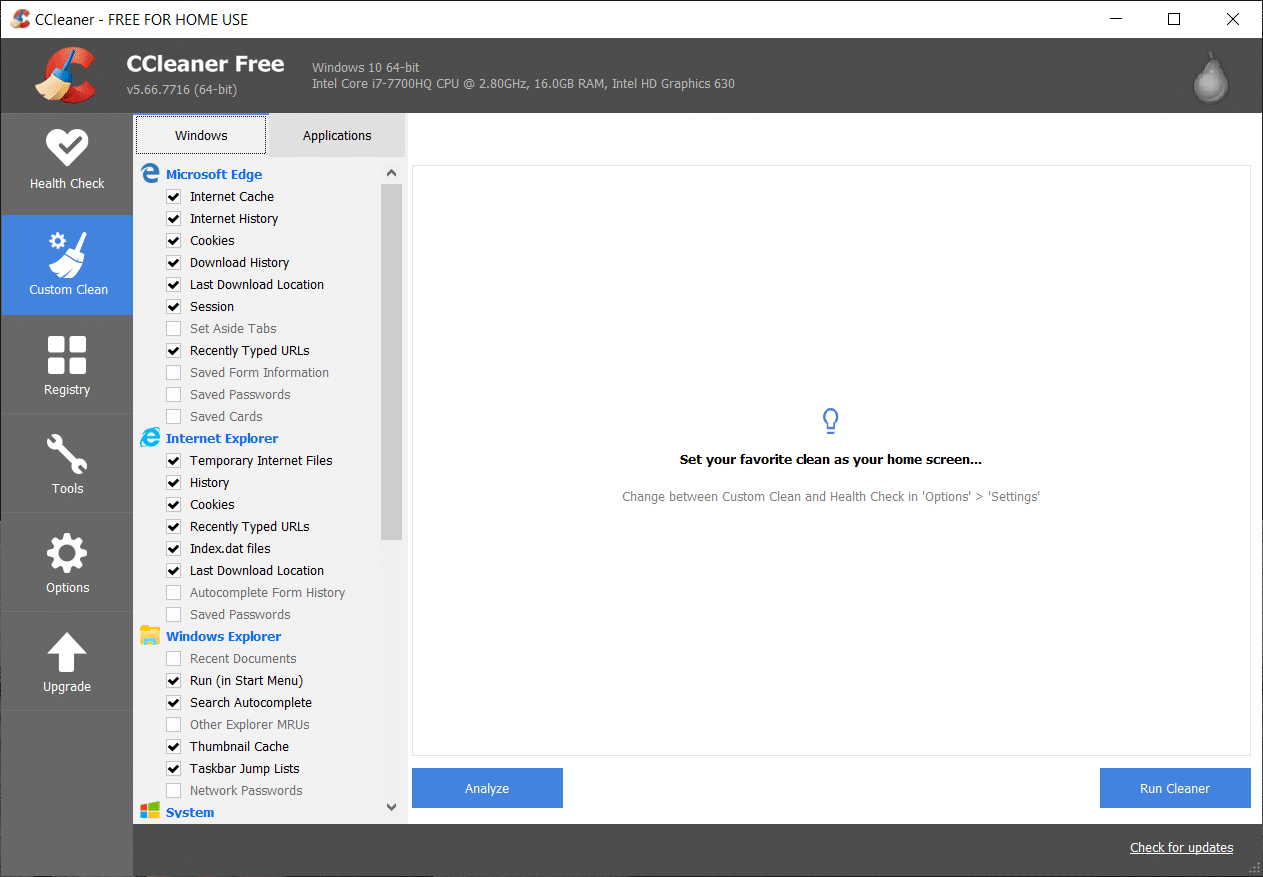
6. После завершения анализа нажмите кнопку « Запустить CCleaner ».
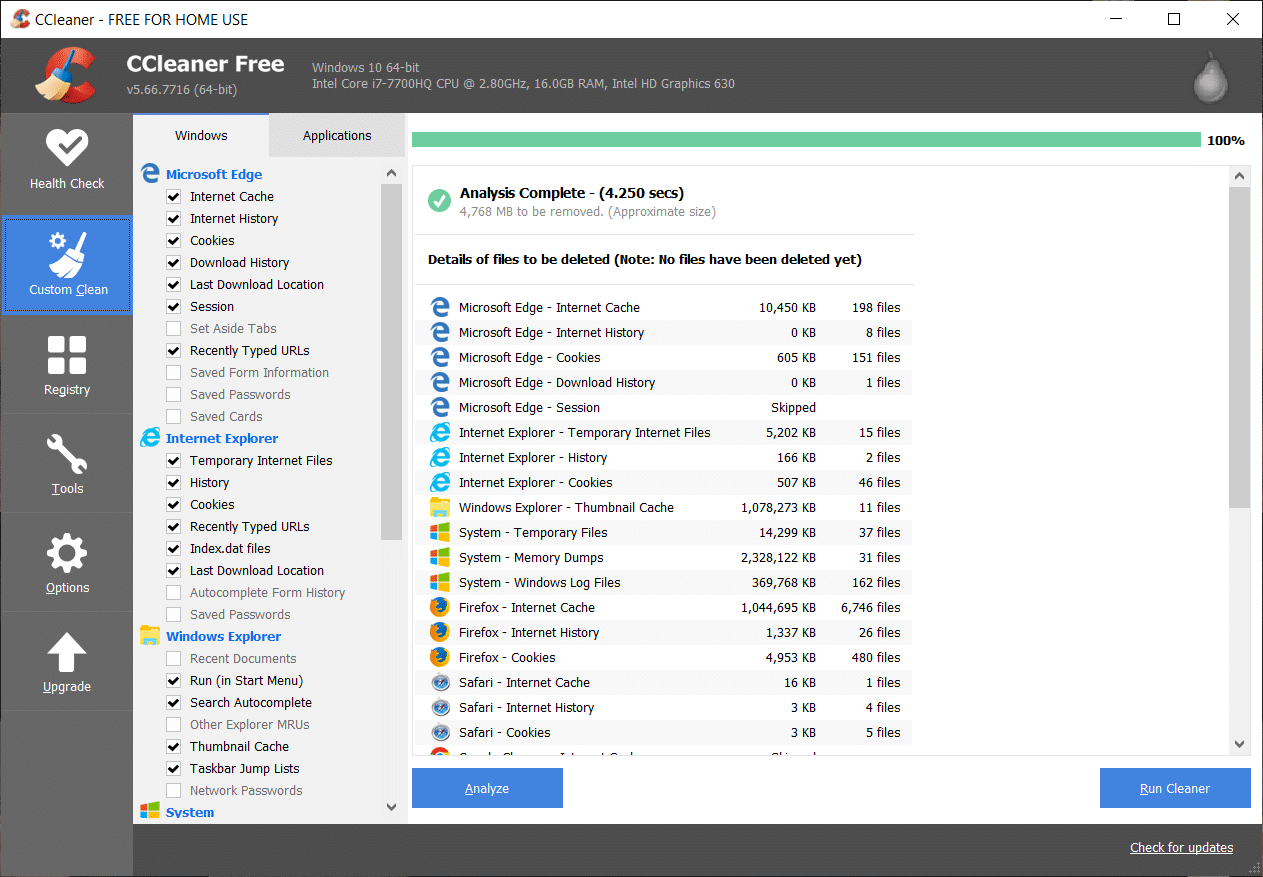
7. Дайте CCleaner поработать, и это очистит весь кеш и файлы cookie в вашей системе.
8. Теперь, чтобы продолжить очистку вашей системы, выберите вкладку «Реестр» и убедитесь, что отмечены следующие пункты.
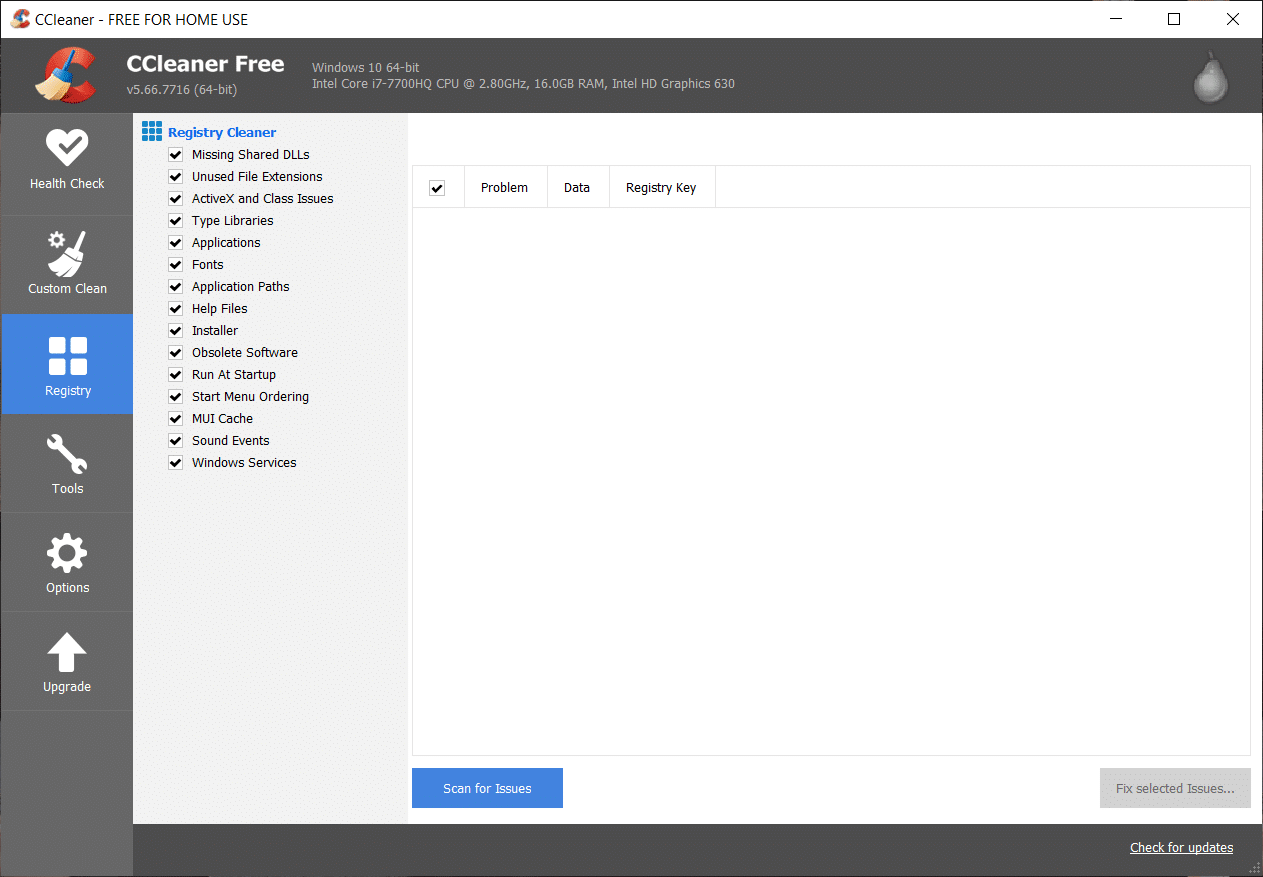
9. После этого нажмите кнопку « Сканировать на наличие проблем » и разрешите CCleaner выполнить сканирование.
10. CCleaner покажет текущие проблемы с реестром Windows, просто нажмите кнопку «Исправить выбранные проблемы ».
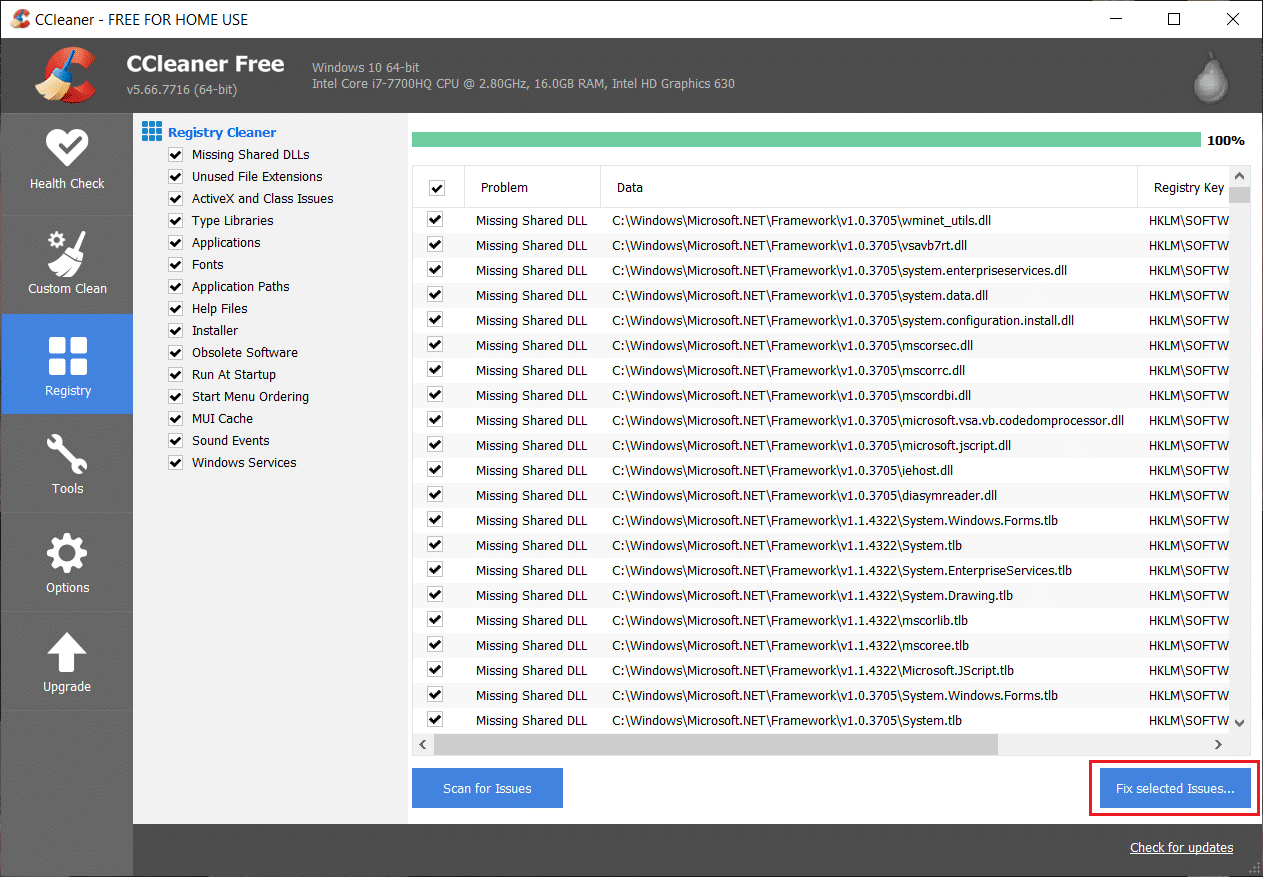
11. Когда CCleaner спрашивает « Вы хотите сделать резервную копию изменений в реестре? ” выберите Да.
12. После завершения резервного копирования выберите Исправить все выбранные проблемы.
8. Перезагрузите компьютер, чтобы сохранить изменения. Этот метод, по-видимому, устраняет предупреждение о нехватке памяти на компьютере в некоторых случаях, когда система повреждена из-за вредоносного ПО или вируса.
Способ 4: запустить обслуживание системы
1. Введите control в поиске Windows, затем нажмите « Панель управления » в результатах поиска.
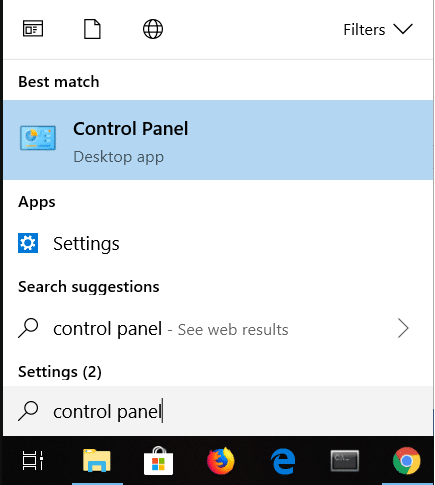
2. Теперь введите устранение неполадок в поле поиска и выберите Устранение неполадок.
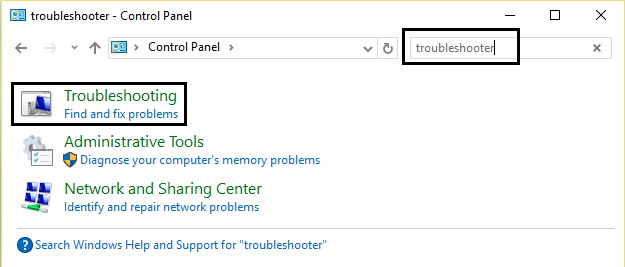
3. Щелкните Просмотреть все в левой части окна.
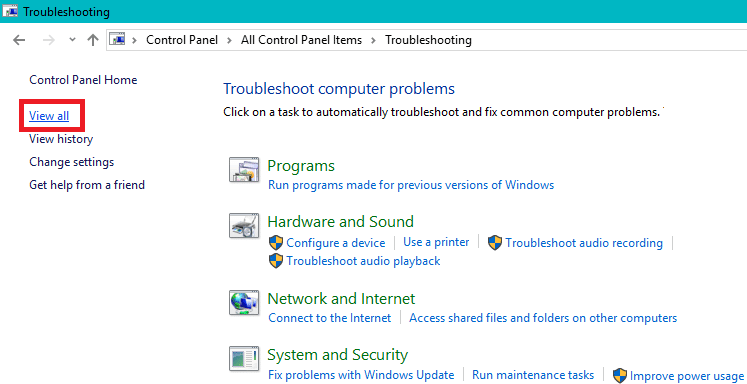
4. Затем нажмите « Обслуживание системы» , чтобы запустить средство устранения неполадок, и следуйте инструкциям на экране.
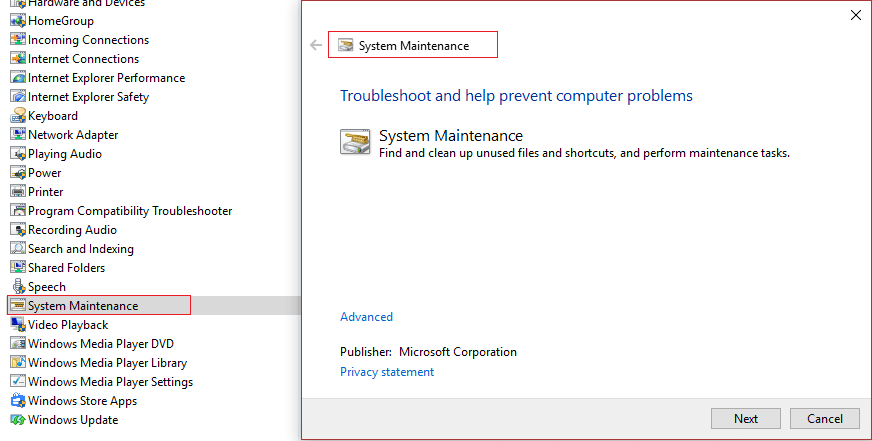
Способ 5: запустить средство проверки системных файлов
1. Нажмите клавишу Windows + X, затем нажмите «Командная строка» («Администратор»).

2. Теперь введите в cmd следующее и нажмите Enter:
sfc/scannow sfc /scannow /offbootdir=c:\ /offwindir=c:\windows
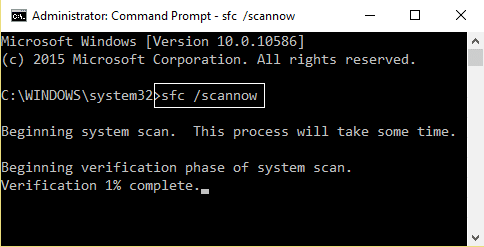
3. Дождитесь завершения описанного выше процесса и после его завершения перезагрузите компьютер.
4. Затем запустите CHKDSK, чтобы исправить ошибки файловой системы.
5. Дождитесь завершения описанного выше процесса и снова перезагрузите компьютер, чтобы сохранить изменения.
Способ 6: отключить предупреждения Windows о памяти
Примечание. Этот метод предназначен только для пользователей с оперативной памятью 4 ГБ или более. Если у вас меньше памяти, не пытайтесь использовать этот метод.
Это можно сделать, запретив службе диагностики загружать RADAR, который состоит из двух DLL-файлов: Radeondt.dll и Radarrs.dll.
1. Нажмите клавишу Windows + R, затем введите « Regedit » и нажмите Enter, чтобы открыть редактор реестра.
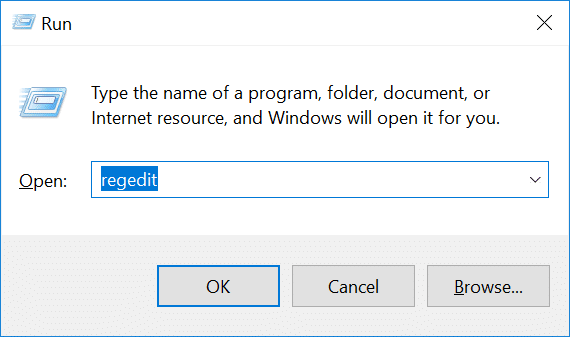
2. Теперь перейдите к следующему разделу реестра и полностью удалите каждый из них:
[HKEY_LOCAL_MACHINE\SYSTEM\CurrentControlSet\Control\WDI\DiagnosticModules\{5EE64AFB-398D-4edb-AF71-3B830219ABF7}]
[HKEY_LOCAL_MACHINE\SYSTEM\CurrentControlSet\Control\WDI\DiagnosticModules\{45DE1EA9-10BC-4f96-9B21-4B6B83DBF476}]
[HKEY_LOCAL_MACHINE\SYSTEM\CurrentControlSet\Control\WDI\DiagnosticModules\{C0F51D84-11B9-4e74-B083-99F11BA2DB0A}] 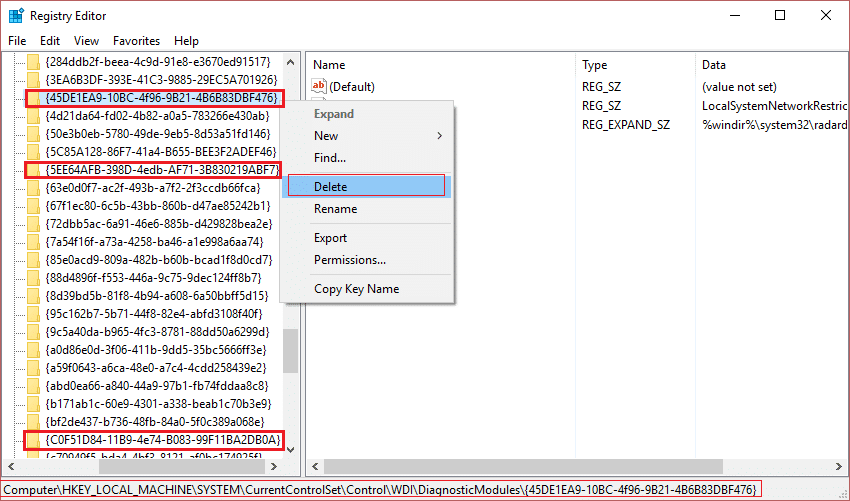
3. После этого перезагрузите компьютер, чтобы сохранить изменения. Теперь вы не увидите никаких предупреждений о памяти, включая «На вашем компьютере недостаточно памяти».
Способ 7: обновить Windows
1. Нажмите клавишу Windows + I, чтобы открыть «Настройки», затем нажмите «Обновление и безопасность».
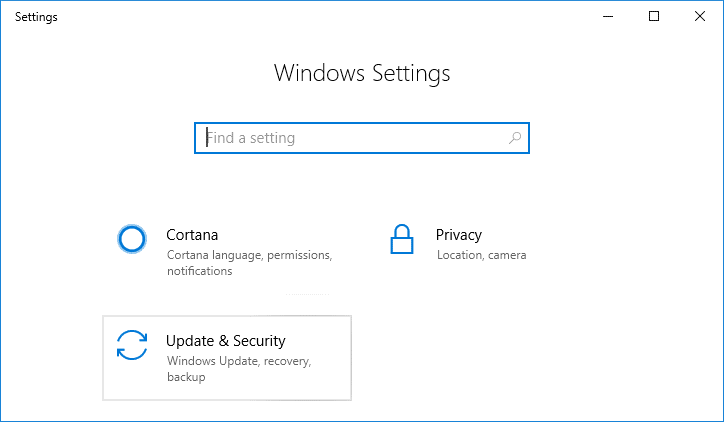
2. С левой стороны в меню щелкните Центр обновления Windows.
3. Теперь нажмите кнопку « Проверить наличие обновлений », чтобы проверить наличие доступных обновлений.
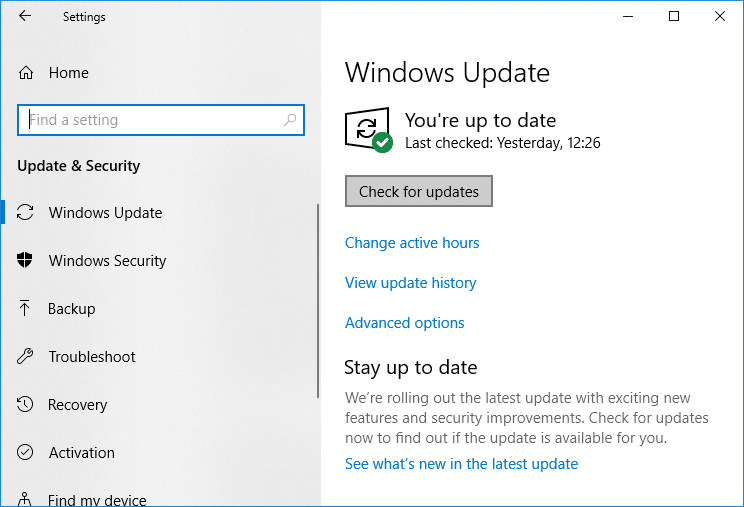
4. Если ожидаются какие-либо обновления, нажмите « Загрузить и установить обновления».
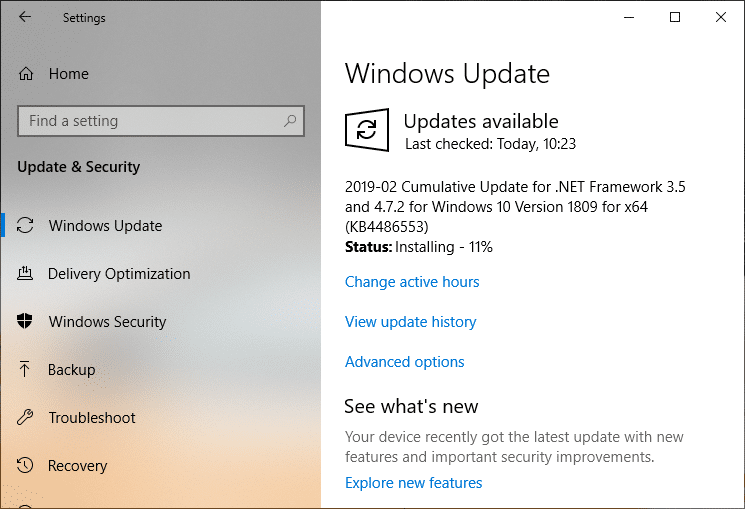
5. После загрузки обновлений установите их, и ваша Windows станет актуальной.
Вам также может понравиться:
- Исправить невозможность установки обновления драйвера через GeForce Experience
- Исправить ошибку «Ваше соединение не является частным» в Chrome
- Как исправить COM Surrogate перестал работать
- Как исправить ошибку приложения 0xc000007b
Это вы успешно исправили предупреждение о нехватке памяти на вашем компьютере, но если у вас все еще есть какие-либо вопросы относительно этого поста, пожалуйста, не стесняйтесь комментировать и дайте нам знать.
